Du vil gerne gå live på YouTube, men ved ikke, hvor du skal starte? Bare rolig, jeg viser dig i denne vejledning, hvordan du let kan gøre det med din mobiltelefon. Uanset om du vil streame dine gaming-sessioner eller afholde et live-event, vil denne vejledning guide dig gennem alle nødvendige trin.
Vigtigste erkendelser
For at gå live på YouTube med din mobiltelefon, skal du have mindst 1000 abonnenter, verificere din konto og sikre dig, at din enhed bruger Android 5.0 eller nyere. Dit livestream kan være både offentligt og privat, og du kan foretage forskellige indstillinger for at tilpasse streamen optimalt.
Trin 1: Kontroller kravene
Før du kan begynde at livestreame, skal du sikre dig, at du opfylder følgende krav:
- Du skal have mindst 1000 abonnenter for at gå live med din mobil. Disse er ikke påkrævet på computeren.
- Din kanal må ikke have haft begrænsninger for livestreaming i de sidste 90 dage.
- Du skal have verificeret din YouTube-konto. Hvis du har brug for hjælp til dette, kan du finde en video med vejledning i beskrivelsen.
Når du har tjekket disse punkter, skal du sikre dig, at din mobil er udstyret med Android 5.0 eller nyere. Hvis du har en ældre enhed, vil du ikke kunne foretage streaming.
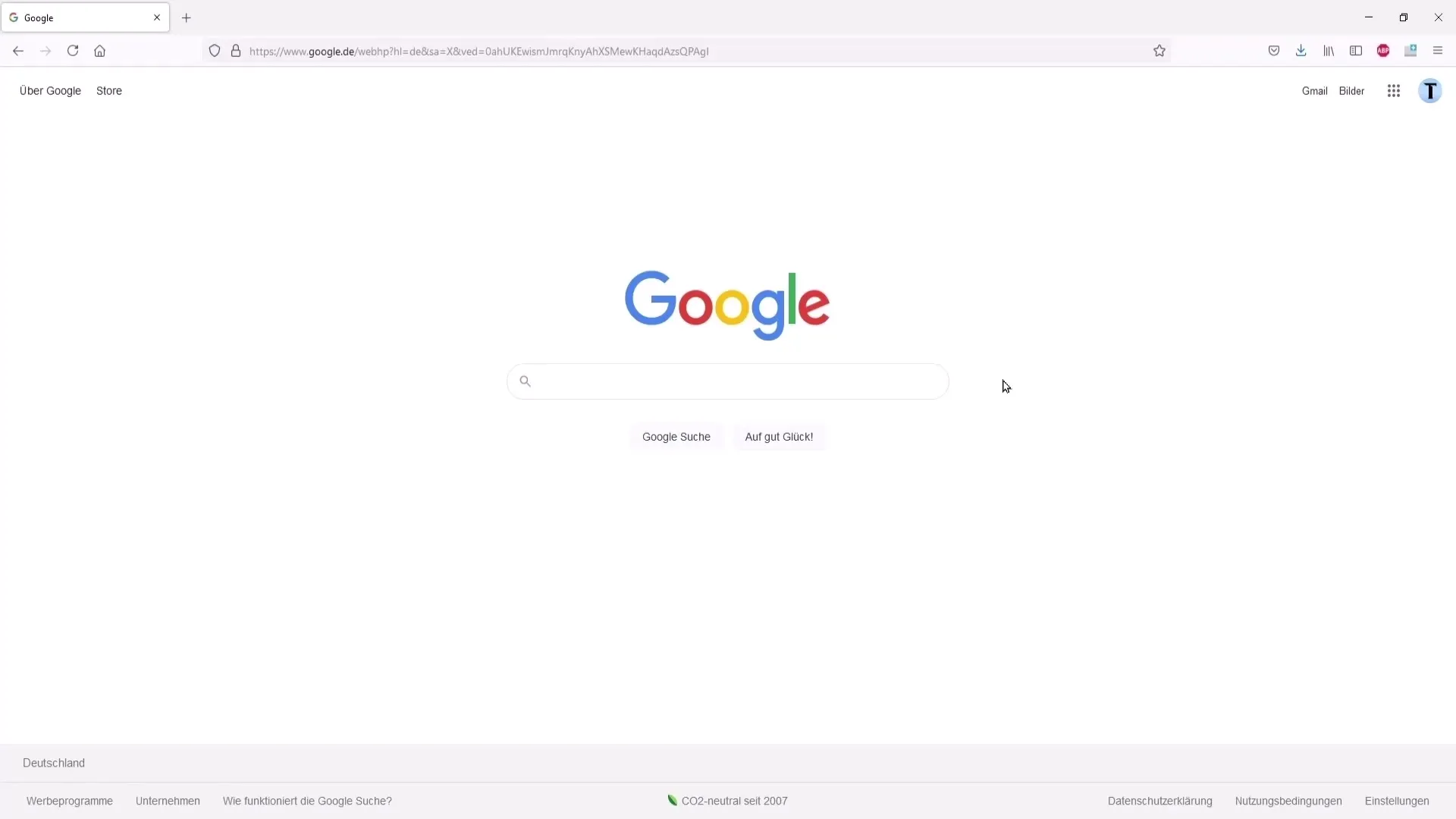
Trin 2: Åbn YouTube-appen
Åbn nu YouTube-appen på din mobil. Klik på plus-symbolet, som normalt er placeret i bunden af skærmen i midten. Her vil du se forskellige muligheder: Upload videoer, opret indlæg eller gå live.
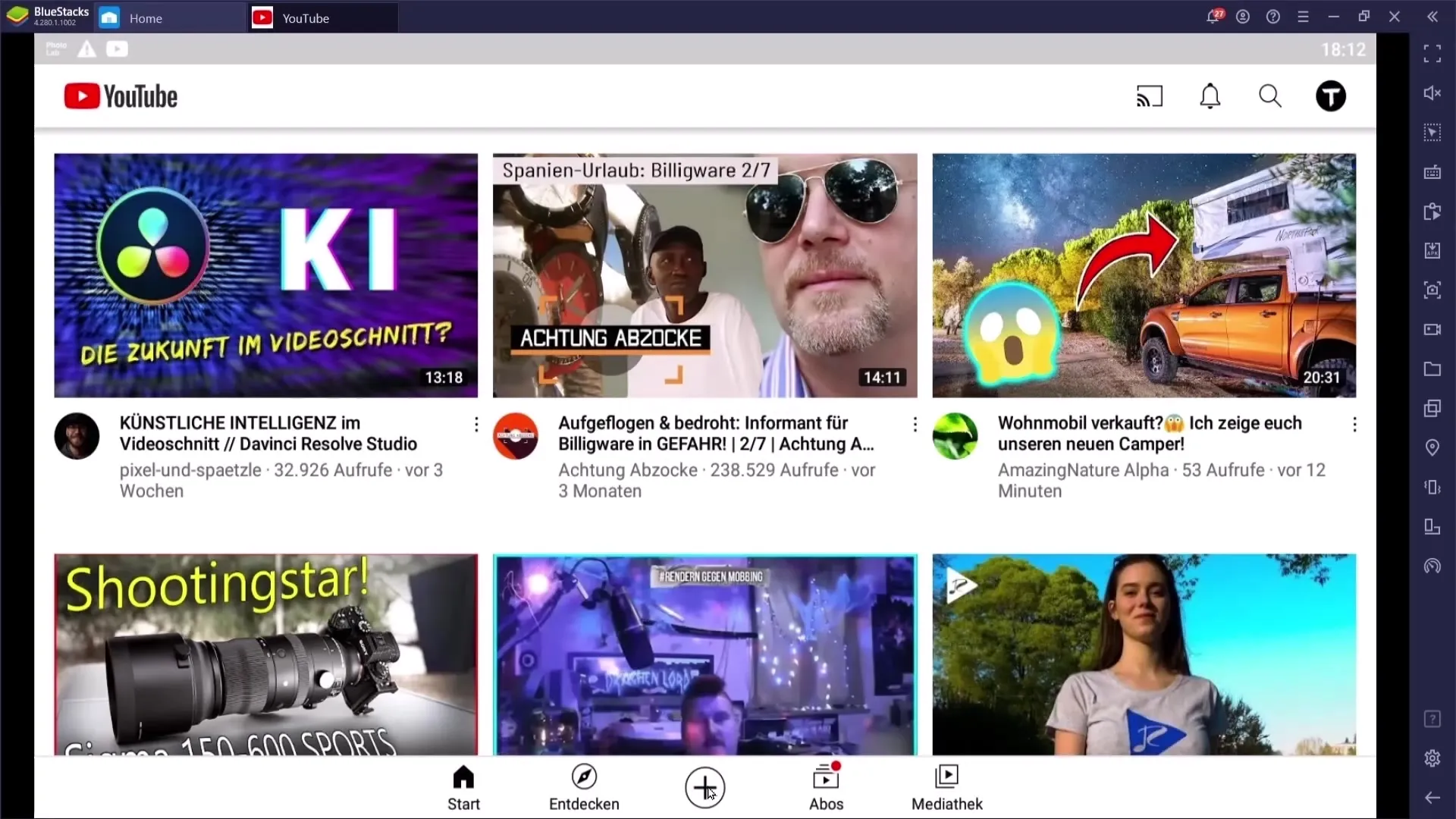
Trin 3: Start livestream
Når du har klikket på muligheden "Gå live", vil du muligvis blive bedt om at give appen adgang til dit mikrofon og kamera. Det er vigtigt at tillade alt her for at undgå problemer senere under livestreamet.
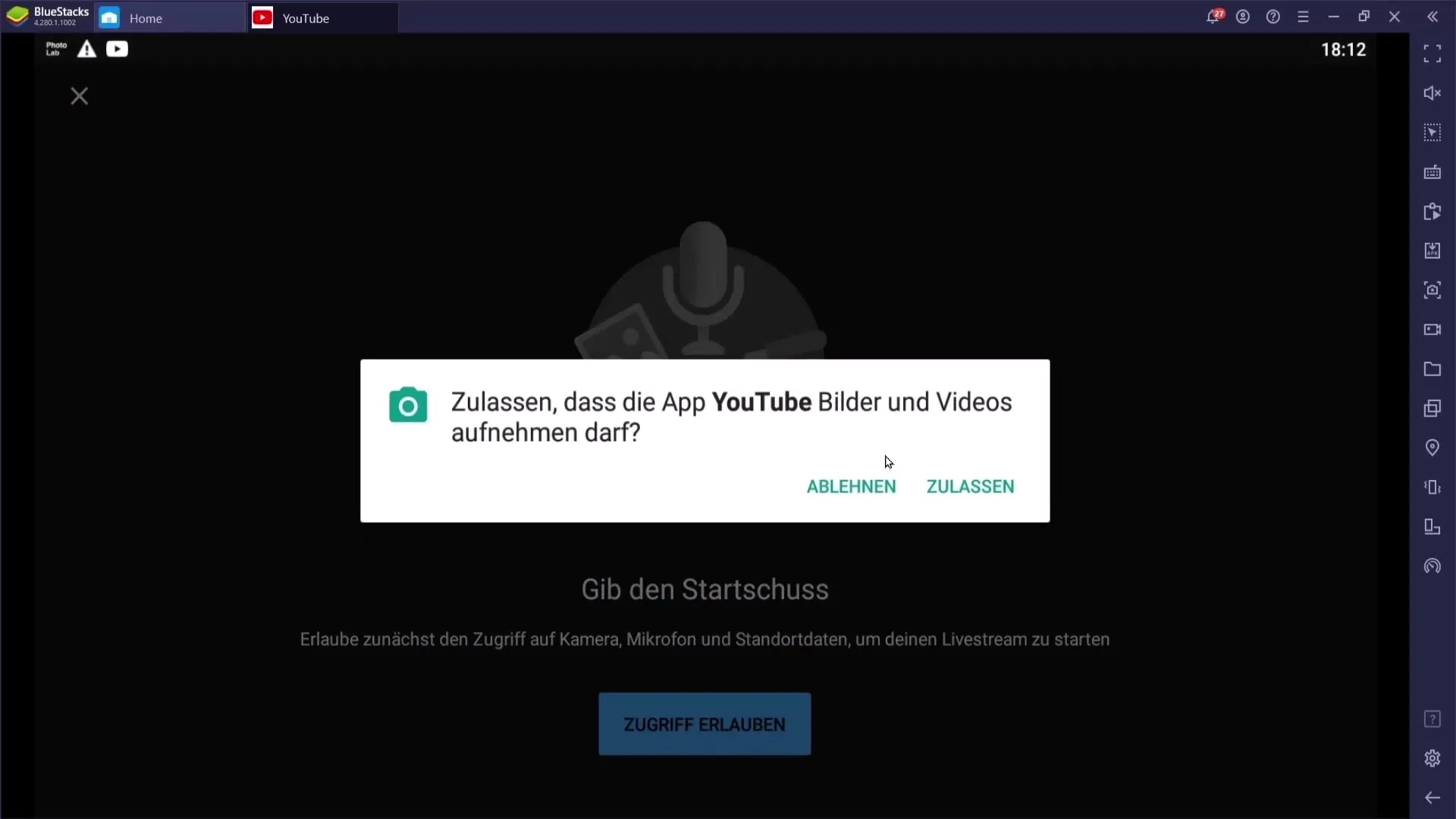
Nu kommer et afgørende skridt: Du skal indtaste en titel til din livestream. Vælg en præcis titel, der er klar for dine seere, f.eks. "Fortnite Live-Stream". Det kan også være nyttigt at tilføje nogle nøgleord, der er relevante, for at øge synligheden.
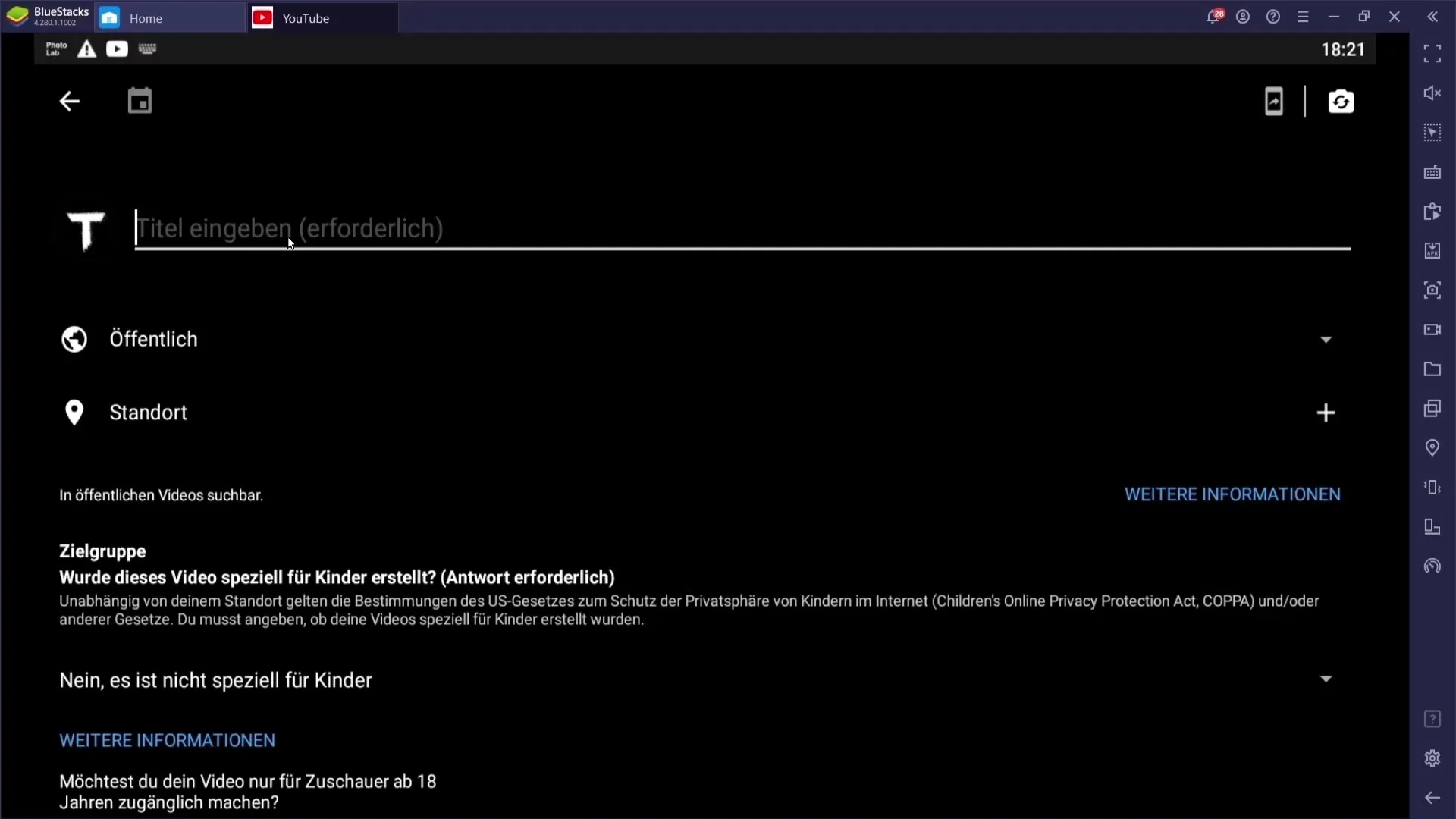
Trin 4: Bestem synlighed og yderligere indstillinger
I det næste skridt skal du beslutte, om din stream skal være offentlig eller privat. Hvis du vælger "ikke listet", kan kun dem med linket få adgang til din stream. Overvej også, om du vil tilføje din placering - dette er ikke nødvendigt.
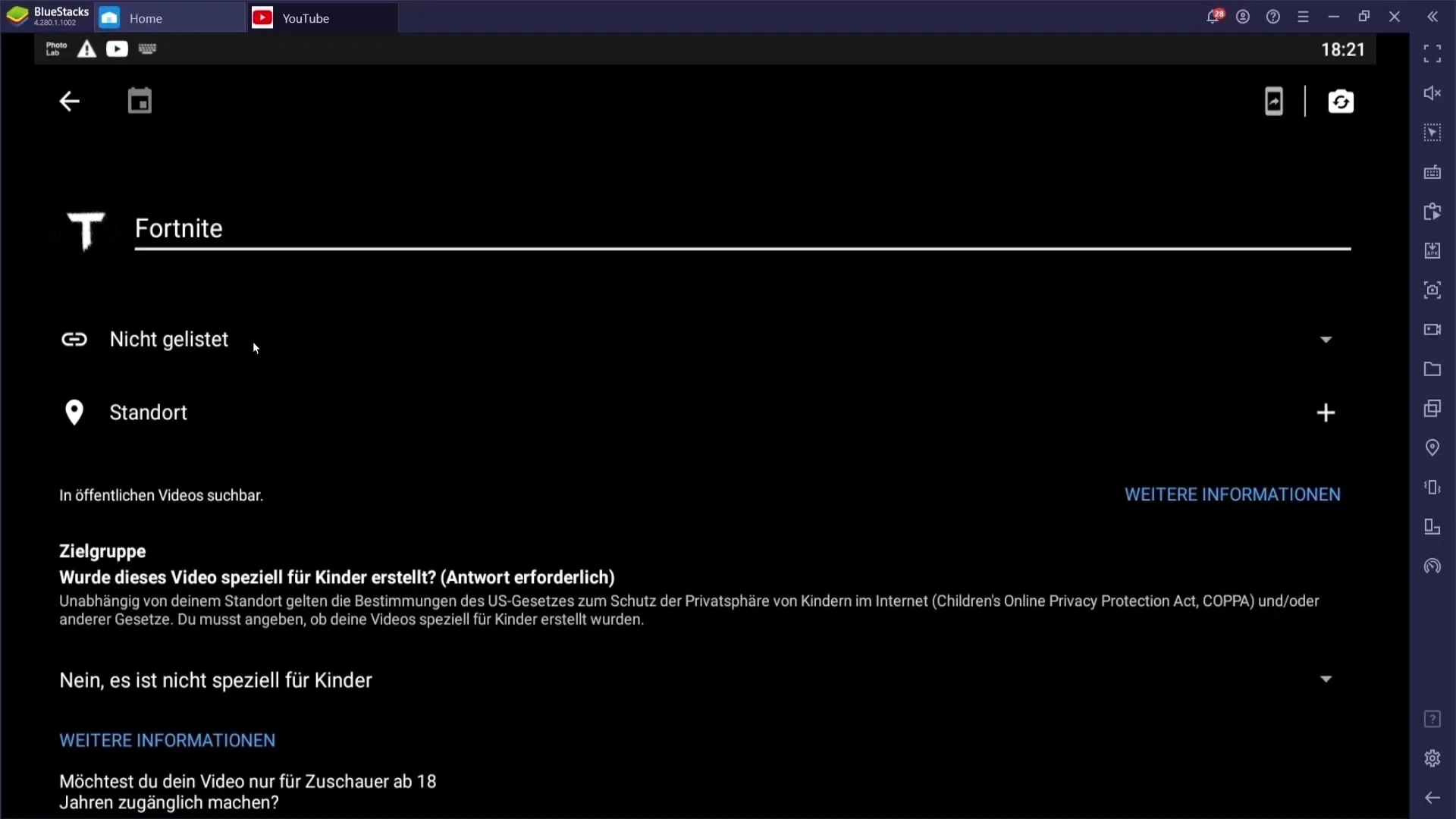
Når du kigger på indstillingerne for streamen, vil du blive spurgt, om dit live-event er specielt rettet mod børn. Hvis det er for et voksent publikum, skal du vælge de relevante indstillinger.
Derefter kan du gå til de avancerede indstillinger. Her har du muligheden for at aktivere eller deaktivere live-chat og også om din stream indeholder betalt reklame eller sponsorer. Der er også muligheder for monetarisering.
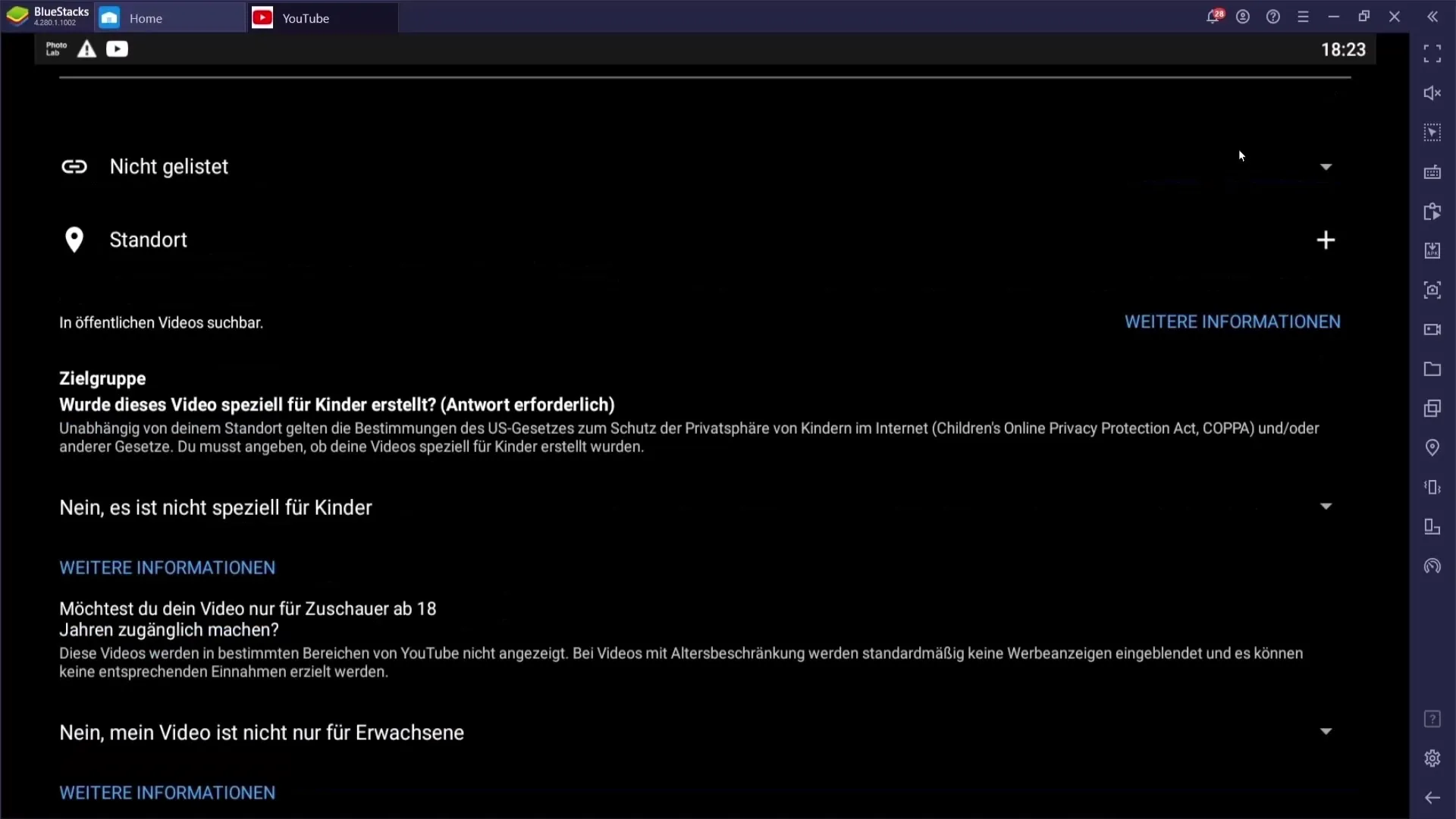
Trin 5: Tilføj miniaturebillede og planlægning
Før du starter streamen, bør du uploade et tiltalende miniaturebillede for at vække din publikums interesse. Derefter er det op til dig, om du vil planlægge din stream. Hvis ja, brug kalenderdatoen til at informere din målgruppe om tidspunktet.
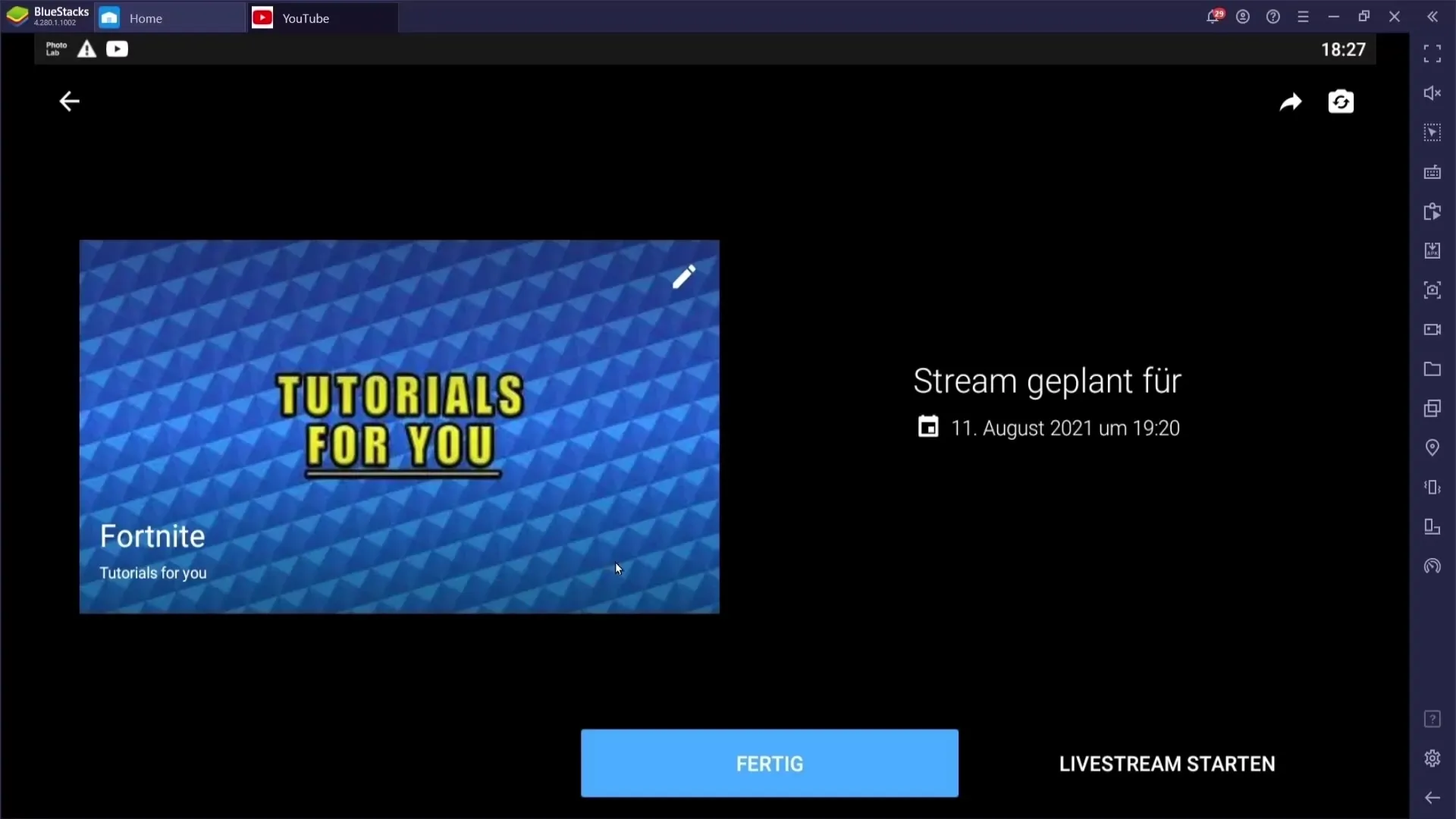
Trin 6: Start livestream
Når alle indstillingerne er foretaget, trykker du på "Færdig". Dette vil sende en notifikation om din igangværende livestream. Nu kan du starte livestreamen. YouTube-appen viser dig, hvor længe du har været live og hvor mange seere der ser med lige nu.
Når du klikker på "Start livestreaming", er du live og klar til at interagere med dit publikum.
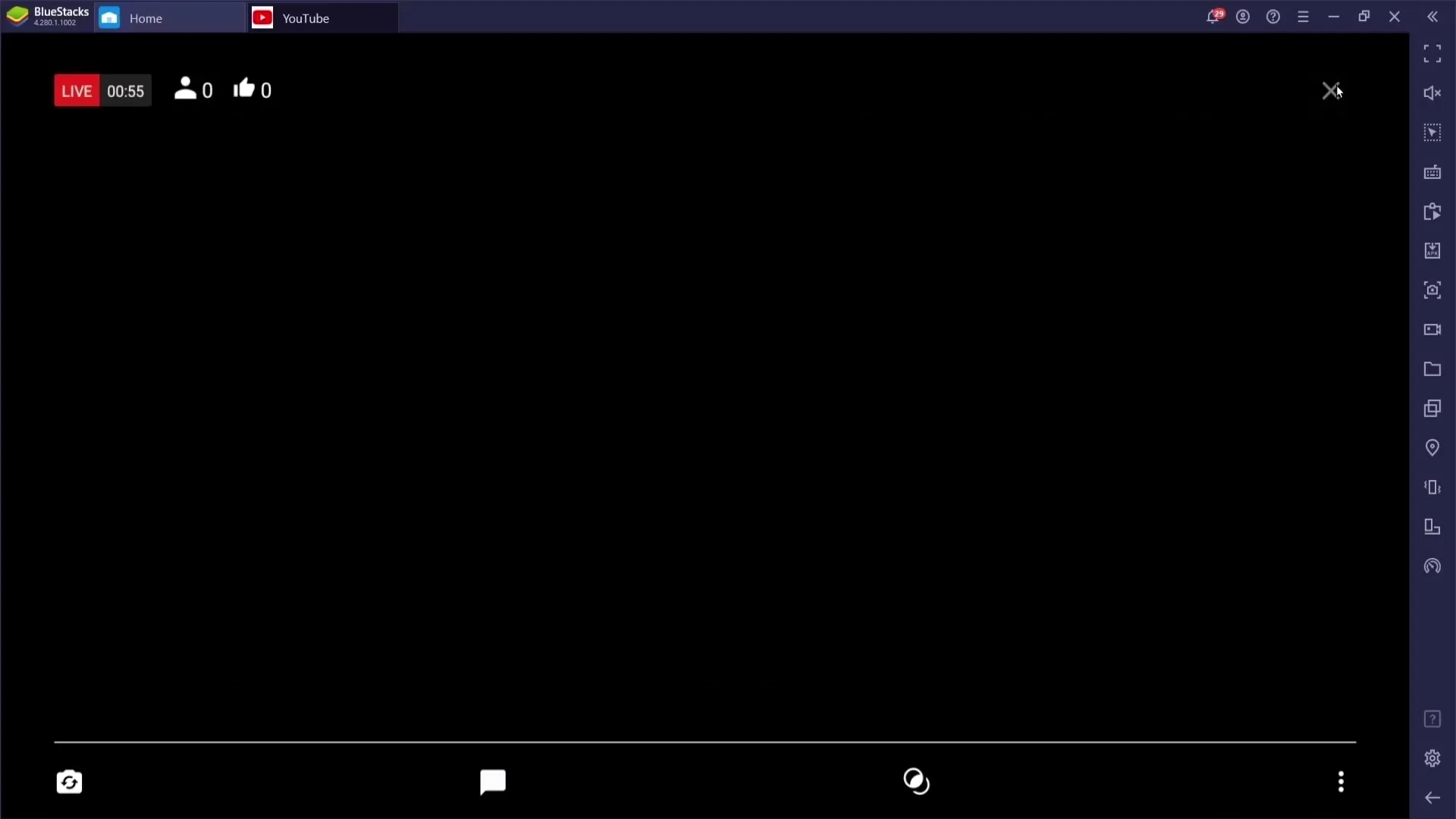
Trin 7: Interagér under streamen
Under livestreamen har du forskellige muligheder. Du kan tilpasse din stream efter behov ved at dreje kameraet eller administrere chatten. Chatten giver dine seere mulighed for at kommunikere direkte med dig.
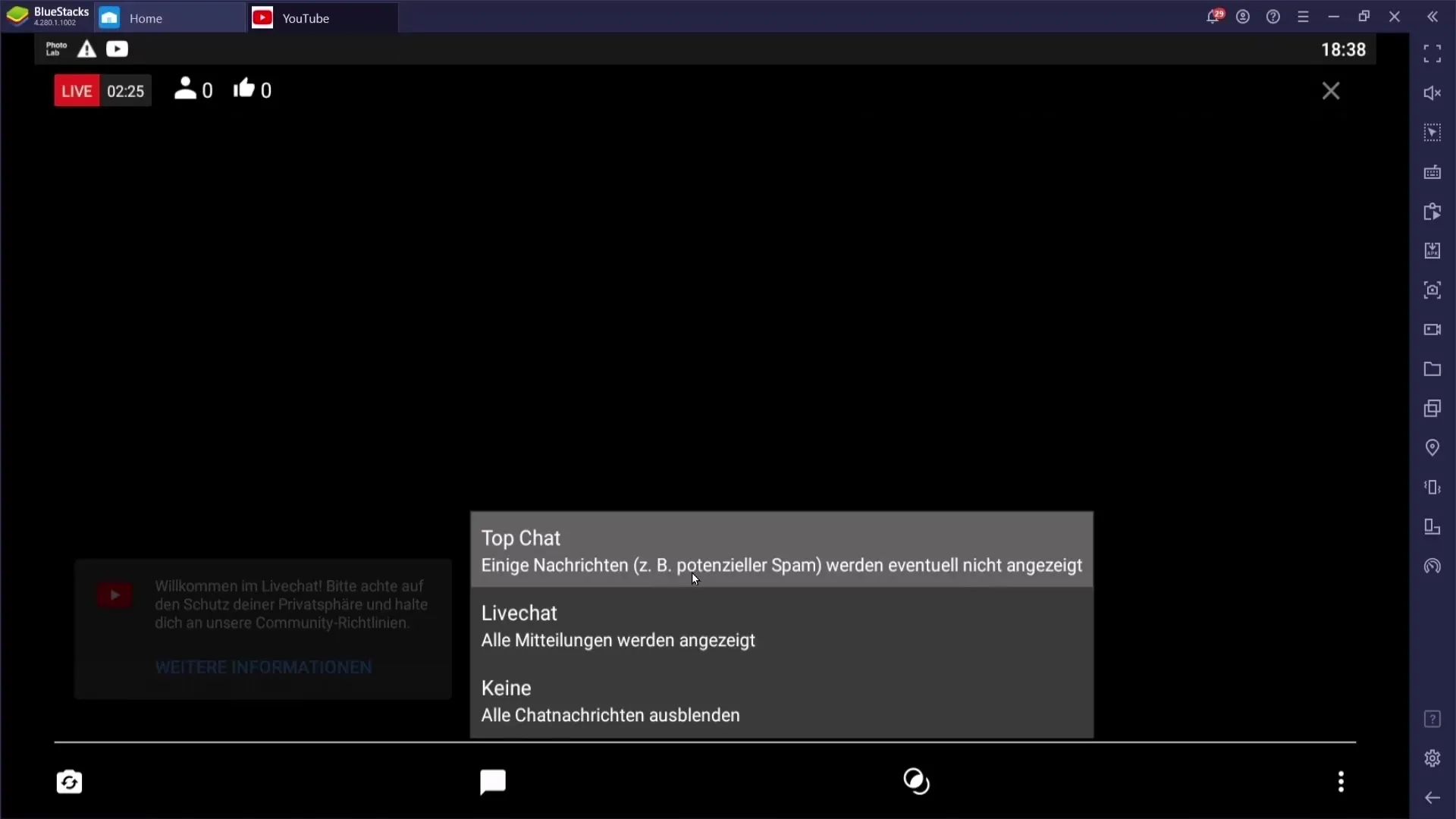
Trin 8: Afslut streamen
For at afslutte din livestream kan du klikke på "X"-symbolet øverst til venstre. Lukning af streamen afslutter dit live-event. Du kan også sikre, at seerne har haft mulighed for at vurdere begivenheden eller efterlade en kommentar.
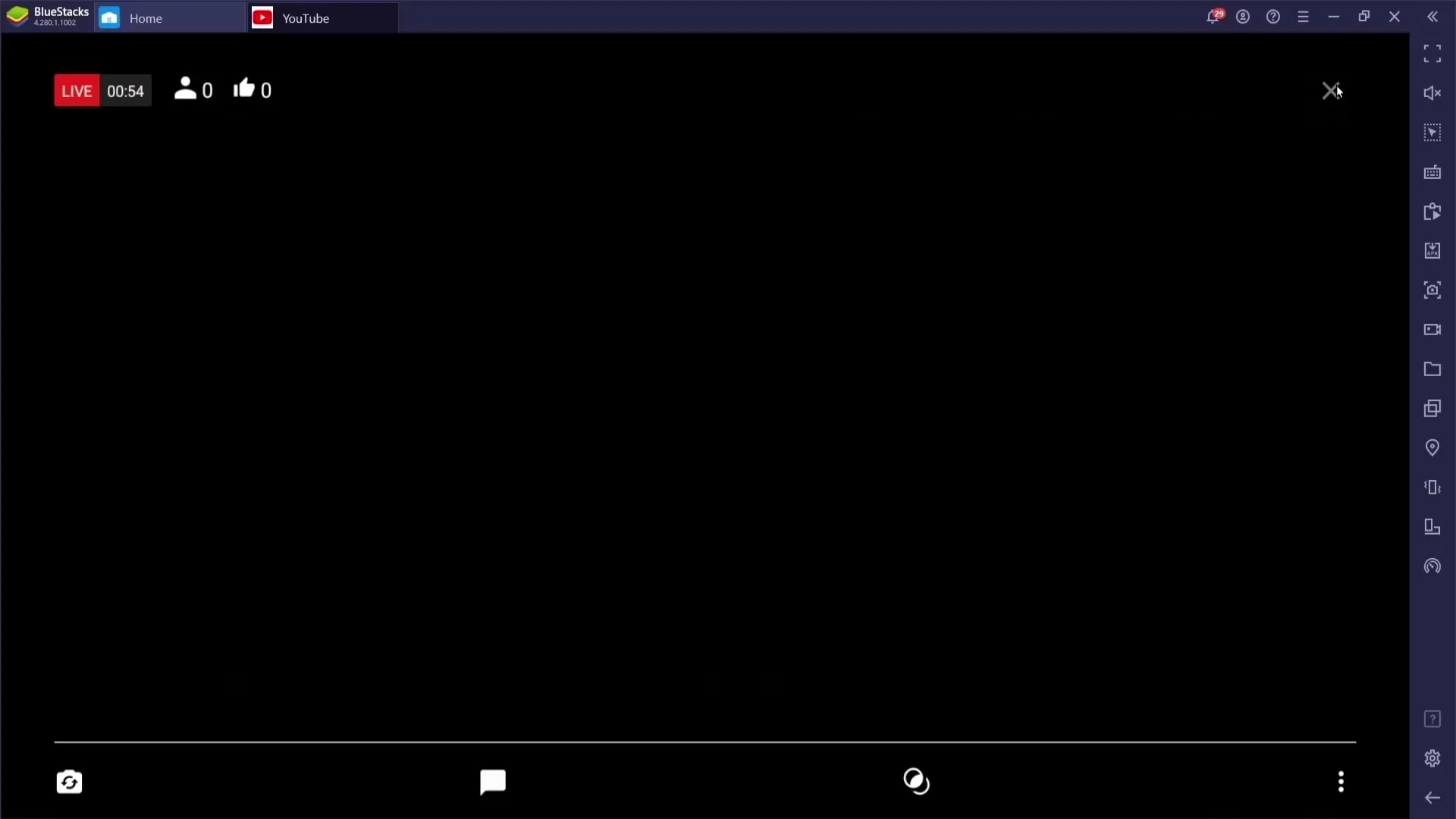
Opsummering
At live streame på YouTube med din mobil er lettere end du tror. Sørg for at opfylde de tekniske krav, forbered spændende indhold og udnyt de forskellige funktioner for at maksimere dit publikums engagement. Med den rette forberedelse og teknik vil din livestream være en succes!
Ofte stillede spørgsmål
Hvorfor kan jeg ikke gå live på min mobil?Du skal have mindst 1000 abonnenter og din konto skal være verificeret for at kunne live streame fra din mobil.
Kan jeg live streame uden abonnenter på min computer?Ja, der er ingen minimumskrav til abonnenter for live streaming på computeren.
Hvordan planlægger jeg min livestream?Du kan angive en dato og klokkeslæt i de avancerede indstillinger for at planlægge din stream.
Skal jeg uploade et miniaturebillede til min stream?Et miniaturebillede er valgfrit, men anbefales for at vække seernes interesse.
Hvad sker der, når jeg afslutter min livestream?Streamen afsluttes, og du kan informere seerne om begivenheden eller se tilbagemeldingerne.


